android studio 2024 koala是由谷歌公司推出的一款强大的且专门用来Android开发的集成开发环境,你可以用这款强大的软件轻松进行一切app的开发,不管是游戏还是应用,都可以让这款软件开发相关程序,还基于IntelliJ IDEA,可以构建Android应用所需的所有工具。软件非常实用,可以供学习者进行代码学习,也可以供开发者进行集成开发,在功能上具备代码编辑器、虚拟机器人模拟器和代码模板等,旨在为应用程序创建者提供简化的服务。同时,软件通过ConstraintLayout可将每个视图的约束添加到其他视图和准则来创建复杂的布局,通过选择各种设备配置之一或通过简单地调整预览窗口的大小,以任何屏幕尺寸预览布局。
除此之外,android studio支持以检查应用APK文件的内容来寻找减少Android应用大小的机会,即使该文件不是使用Android Studio构建的也是如此,比如检查清单文件、资源和DEX文件等,最直观的比较两个APK,以了解您的应用大小在不同版本之间的变化。在Gradle的支持下,该软件的构建系统允许您自定义构建,让你从单个项目为不同设备生成多个构建变体。ps:本站提供的是android studio官方版,详细的安装教程可以参考下文,还有相关JDK的安装配置与创建项目教程,希望对你有所帮助,有需要的朋友欢迎下载体验。

软件功能
一、新功能
1、在 Android Studio 中试用 Gemini
Android Studio 中的 Gemini 是一款 AI 助理,可帮助您生成代码、修复代码以及回答有关 Android 应用开发的问题。在 Android Studio Jellyfish 中提供。
2、在网络浏览器中使用 Android Studio
尝试在 IDX 上使用 Android Studio(一种打开示例的便捷方式)或现有的 Android 在网络浏览器中访问 GitHub 上的应用项目。加入抢先体验试用计划即可试用 。
二、核心功能
1、Compose 设计工具
使用 Jetpack Compose 创建动态布局。然后,在任何尺寸的屏幕上预览布局,并使用内置的检查工具检查 Compose 动画。
2、智能代码编辑器
智能代码编辑器可为 Kotlin、Java 和 C/C++ 编程语言提供代码补全功能,帮助您编写更好的代码、加快工作速度并提高工作效率。此外,修改 Jetpack Compose 时,您可以通过实时编辑功能立即看到代码更改生效。
3、灵活的编译系统
Android Studio 的构建系统由 Gradle 提供支持,让您可以自定义构建,以通过单个项目为不同的 Android 设备生成多个构建变体。然后,使用 Build Analyzer 分析构建性能,了解项目中可能存在构建问题的位置。
4、轻松模拟任何设备
利用 Android 模拟器,您可以在各种 Android 设备上测试您的应用。响应式布局可自我调整,以适应手机、平板电脑、可折叠设备、Wear OS 设备、TV 设备和 ChromeOS 设备,从而释放应用的全部潜能。
5、Android App Bundle
检查应用 APK 文件或 Android App Bundle 的内容,寻找在发布前优化 Android 应用大小的机会。检查清单文件、资源和 DEX 文件。比较两个 APK 或 Android App Bundle,了解不同应用版本之间的应用大小变化。
android studio 2024 koala安装教程:
win10环境下安装与配置:
一、JDK的安装配置
1、首先我们双击“jdk-7u80- windows x64. exe”安装程序,全部默认设置安装,安装成功与否可打开cmd命令符,输入java-version有版本信息证明安装成功。

2、jdk的环境变量配置,选定桌面“此电脑”,按右键“属性”>“高级系统设置”>“高级”>“环境变量”>“系统变量”,选定“path”点击“编辑”>“新建”,复制jdk安装路径“C:\Program Files\Java\jre7\bin" ;

二、安装Android Studio
1、首先双击“android-studio-ide-171.4443003-windows.exe”进行安装;

2、默认安装目录【C:\Program Files\Android\Android Studio】;

3、稍微等待一下安装教程;

4、点击next,出现对话框如下,保持默认选项,点击OK;

5、出现Android Studio启动界面;

6、出现报错对话框,点击cancel;

7、进入以下界面;

8、选择页面主题,点击next;

9、一直到finish安装完成,出现如下界面,
到此处说明安装成功,点击关闭按钮,就接下来配置gradle;

三、配置gradle:
1、首先我们的将文件夹下的“. gradle. zip”,复制到“C: \Users \Administrator”目录解压;

2、为了方便起见,我们找到找到可执行文件“C:\Program Files\Android\Android Studio\binstudio64. exe”,创建快捷方式放到桌面;
四、创建项目
1、运行studio64.exe程序,出现如下界面;

2、点击第一项,创建新的Android项目,第一次运行需要联网(因为需要更新gradle配置,以后就不需要了,第一次运行时间比较久);
3、设置项目信息,已提示继续下一步;

4、窗口模式选择“EmptyActivity”,如下图所示;

5、点击“Next”一直到“Finish”,创建完项目进入的界面如下;

6、创建模拟器,点击工具栏“'AVDmanager”图标调出创建模拟器的对话框;
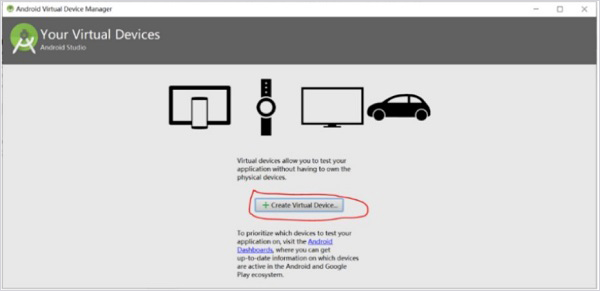
7、点击“Create Virtual Device”,然后选择模拟器尺寸,如下图;

8、提示:尺寸越大,占用的内存越大,根据自己的电脑配置合适的尺寸。创建完会有已经创建的模拟器,点击按钮将运行模拟器

9、点击运行按钮

(10)运行后apk会安装到模拟器,效果如下:

Windows系统要求如下:
操作系统:最低64 位 Microsoft Windows 8,推荐:最新的 64 位版 Windows
内存:最低8 GB RAM,推荐:至少有 16 GB 的 RAM
CPU:x86_64 CPU 架构;第 2 代 Intel Core 或更高版本,或者支持 Windows Hypervisor Framework 的 AMD CPU。推荐最新的 Intel Core 处理器
磁盘可用空间:8 GB
屏幕分辨率:1280 x 800,推荐1920 x 1080。
更新日志
v2024.1.1.12版本
1、与以下内容一起发布:
Android Gradle 插件 8.5.0-rc01
2、已修复的问题
Android Gradle 插件
其它版本下载
- 程序员常用编程软件
- android开发软件
-
 更多 (74个) >>程序员常用编程软件大全 编程用的文本编辑器是专门用于编写和编辑代码的工具,它们提供了许多针对程序员的功能和便利性。像Visual Studio Code是由微软开发的免费、开源且跨平台的文本编辑器,其中拥有强大的代码编辑功能、智能补全、调试支持和丰富的插件生态系统,适用于各种编程语言和框架;Sublime Text则是款款轻量级、快速、强大的文本编辑器,支持跨平台使用,还具有高度可定制性和丰富的插件生态系统,适用于多种编程语言和快捷操作。当然除了以上文本编辑器,小编还整理提供了很多程序员常用的编程软件以供参考选择,这些编程文本编辑器各有特点,可以根据个人偏好、所要开发的语言和项目需求来选择适合的编辑器。
更多 (74个) >>程序员常用编程软件大全 编程用的文本编辑器是专门用于编写和编辑代码的工具,它们提供了许多针对程序员的功能和便利性。像Visual Studio Code是由微软开发的免费、开源且跨平台的文本编辑器,其中拥有强大的代码编辑功能、智能补全、调试支持和丰富的插件生态系统,适用于各种编程语言和框架;Sublime Text则是款款轻量级、快速、强大的文本编辑器,支持跨平台使用,还具有高度可定制性和丰富的插件生态系统,适用于多种编程语言和快捷操作。当然除了以上文本编辑器,小编还整理提供了很多程序员常用的编程软件以供参考选择,这些编程文本编辑器各有特点,可以根据个人偏好、所要开发的语言和项目需求来选择适合的编辑器。 -
-

github desktop电脑版 164.79M
查看/简体中文v3.4.18官方版 -

emeditor文本编辑器 61.7M
查看/简体中文v25.0.1 -

Trae电脑版(AI编程工具) 148.6M
查看/多国语言[中文]v1.0.10 -

clion2023官方版 750.69M
查看/多国语言[中文]v2023.3.6 -

Goland2023官方版 476.31M
查看/英文v2023.3.8 -

RustRover 2024电脑版 840.46M
查看/多国语言v2024.3.4官方版 -

RubyMine2024电脑版 739.29M
查看/多国语言v2024.3.3官方版 -

jetbrains rider 2024(C语言编辑开发工具) 1.44G
查看/多国语言v2024.3.5官方版 -

Writerside文档创作工具 432.31M
查看/英文v2024.3 -

ultraedit官方版 103.97M
查看/简体中文v31.3.0.8中文版 -

visual studio code中文绿色版 140.42M
查看/简体中文v1.96.2 -

editplus官方版 2.71M
查看/英文v6.0.632 -

Git gui(Git客户端) 65.48M
查看/英文v2.47.1 -

Notepad2中文绿色版 2.17M
查看/简体中文v4.24.11r5548 -

NotepadNext官方版 24.67M
查看/简体中文v0.9绿色版 -
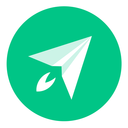
boostnote(markdown笔记软件) 117.61M
查看/简体中文v0.23.1
-
发表评论
0条评论软件排行榜
热门推荐
 猿编程电脑版 v4.33.0官方版222.61M / 简体中文
猿编程电脑版 v4.33.0官方版222.61M / 简体中文 探月少儿编程电脑版 v4.6.8240.08M / 简体中文
探月少儿编程电脑版 v4.6.8240.08M / 简体中文 clion2023官方版 v2023.3.6750.69M / 多国语言[中文]
clion2023官方版 v2023.3.6750.69M / 多国语言[中文] jetbrains fleet编辑器 v1.46.97官方版77.75M / 多国语言
jetbrains fleet编辑器 v1.46.97官方版77.75M / 多国语言 橙光制作工具电脑版 v2.5.33.12111.07M / 简体中文
橙光制作工具电脑版 v2.5.33.12111.07M / 简体中文 hbuilderx电脑版 v4.45.2025010502官方版53M / 简体中文
hbuilderx电脑版 v4.45.2025010502官方版53M / 简体中文 WPLSoft(台达PLC编程软件) v2.5281.16M / 简体中文
WPLSoft(台达PLC编程软件) v2.5281.16M / 简体中文 pspad editor官方版 v5.0.7.775绿色版25.52M / 多国语言[中文]
pspad editor官方版 v5.0.7.775绿色版25.52M / 多国语言[中文] gvim windows(vim编辑器) v9.1.018.57M / 简体中文
gvim windows(vim编辑器) v9.1.018.57M / 简体中文 PHP Coder汉化版 v1.01018K / 简体中文
PHP Coder汉化版 v1.01018K / 简体中文




















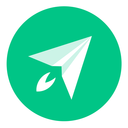












 猿编程电脑版 v4.33.0官方版
猿编程电脑版 v4.33.0官方版 探月少儿编程电脑版 v4.6.8
探月少儿编程电脑版 v4.6.8 jetbrains fleet编辑器 v1.46.97官方版
jetbrains fleet编辑器 v1.46.97官方版 橙光制作工具电脑版 v2.5.33.1211
橙光制作工具电脑版 v2.5.33.1211 hbuilderx电脑版 v4.45.2025010502官方版
hbuilderx电脑版 v4.45.2025010502官方版 WPLSoft(台达PLC编程软件) v2.52
WPLSoft(台达PLC编程软件) v2.52 pspad editor官方版 v5.0.7.775绿色版
pspad editor官方版 v5.0.7.775绿色版 gvim windows(vim编辑器) v9.1.0
gvim windows(vim编辑器) v9.1.0 PHP Coder汉化版 v1.0
PHP Coder汉化版 v1.0 赣公网安备36010602000168号,版权投诉请发邮件到ddooocom#126.com(请将#换成@),我们会尽快处理
赣公网安备36010602000168号,版权投诉请发邮件到ddooocom#126.com(请将#换成@),我们会尽快处理